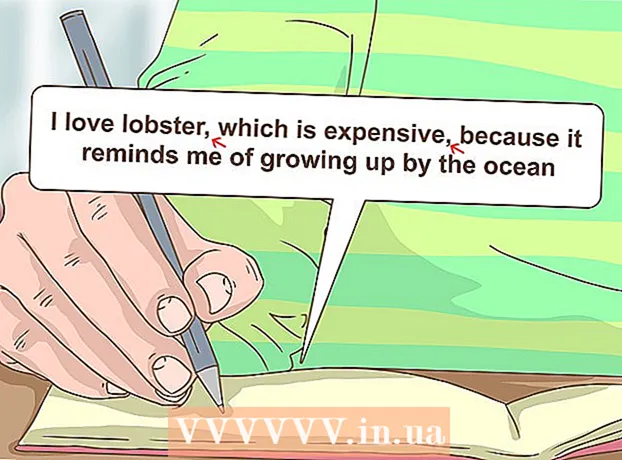Հեղինակ:
Ellen Moore
Ստեղծման Ամսաթիվը:
20 Հունվար 2021
Թարմացման Ամսաթիվը:
29 Հունիս 2024

Բովանդակություն
Այս հոդվածը ցույց կտա ձեզ, թե ինչպես ստեղծել iCloud հաշիվ iOS- ում: Դա անելու համար հարկավոր է ստեղծել նոր Apple ID:Երբ նոր հաշիվ եք ստեղծում, մուտք գործեք ձեր նոր Apple ID- ով և ապա կազմաձևեք iCloud- ի կարգավորումները:
Քայլեր
2 -րդ մաս 1. Ինչպես ստեղծել iCloud հաշիվ
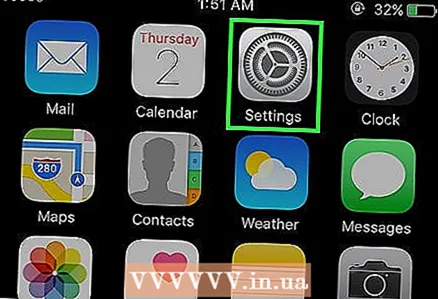 1 Գործարկեք «Կարգավորումներ» ծրագիրը: Կտտացրեք մոխրագույն շարժակների պատկերակին (⚙️) հիմնական էկրանին:
1 Գործարկեք «Կարգավորումներ» ծրագիրը: Կտտացրեք մոխրագույն շարժակների պատկերակին (⚙️) հիմնական էկրանին: 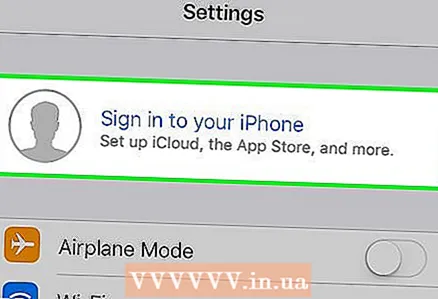 2 Կտտացրեք Մուտք գործել (Սարք): Այն գտնվում է կարգավորումների էջի վերևի մասում:
2 Կտտացրեք Մուտք գործել (Սարք): Այն գտնվում է կարգավորումների էջի վերևի մասում: - Եթե ներկայումս մուտք եք գործել այլ Apple ID, բայց ցանկանում եք ստեղծել մեկ այլ, հպեք Apple ID- ին, այնուհետև ընտրացանկի ներքևում կտտացրեք «Դուրս գալ» և հետևեք էկրանի հրահանգներին:
- Եթե դուք օգտագործում եք iOS- ի ավելի հին տարբերակ, դրա փոխարեն հպեք iCloud> Ստեղծել նոր Apple ID:
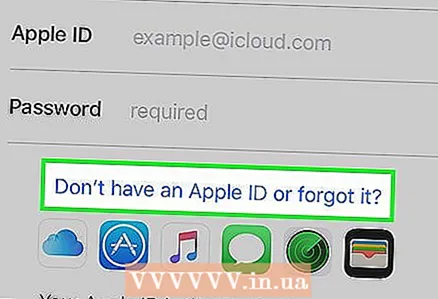 3 Հպեք Չունե՞ք Apple ID, թե՞ մոռացել եք այն:". Այս տարբերակը գտնվում է գաղտնաբառի մուտքագրման տողից ներքև:
3 Հպեք Չունե՞ք Apple ID, թե՞ մոռացել եք այն:". Այս տարբերակը գտնվում է գաղտնաբառի մուտքագրման տողից ներքև: 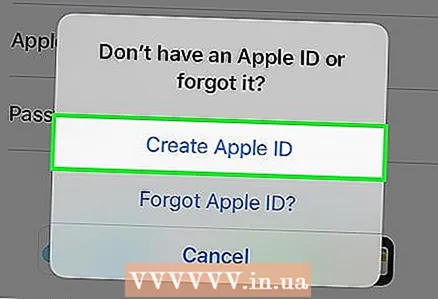 4 Կտտացրեք Ստեղծել Apple ID:
4 Կտտացրեք Ստեղծել Apple ID: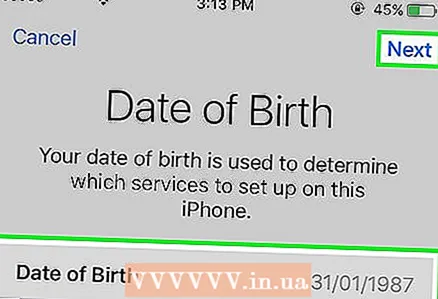 5 Մուտքագրեք ձեր ծննդյան ամսաթիվը, այնուհետև կտտացրեք Հաջորդ:
5 Մուտքագրեք ձեր ծննդյան ամսաթիվը, այնուհետև կտտացրեք Հաջորդ:- Ամսվա, օրվա և տարվա տուփերում սահեցրեք վեր կամ վար ՝ ձեր ծննդյան ամսաթիվը ընտրելու համար:
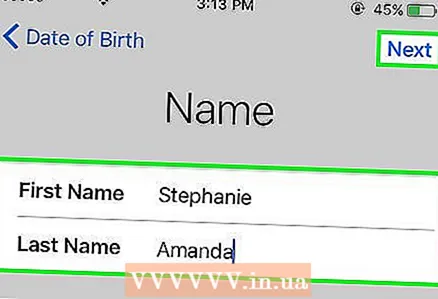 6 Մուտքագրեք ձեր անունը և ազգանունը, այնուհետև կտտացրեք Հաջորդը:
6 Մուտքագրեք ձեր անունը և ազգանունը, այնուհետև կտտացրեք Հաջորդը: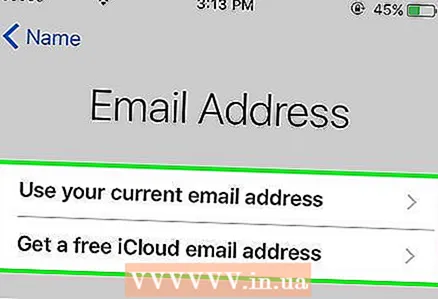 7 Մուտքագրեք ձեր էլ. Փոստի հասցեն կամ ստեղծեք նոր iCloud էլ. Հասցե:
7 Մուտքագրեք ձեր էլ. Փոստի հասցեն կամ ստեղծեք նոր iCloud էլ. Հասցե:- Առկա էլփոստի հասցեն օգտագործելու համար կտտացրեք Օգտագործել ընթացիկ էլփոստի հասցեն և մուտքագրեք ձեր էլ. Այնուհետեւ կտտացրեք Հաջորդը:
- Նոր iCloud էլփոստի հասցե ստեղծելու համար կտտացրեք Ստեղծել անվճար iCloud էլփոստի հասցե և մուտքագրեք նոր էլ. Այնուհետև կտտացրեք Հաջորդ> Շարունակել:
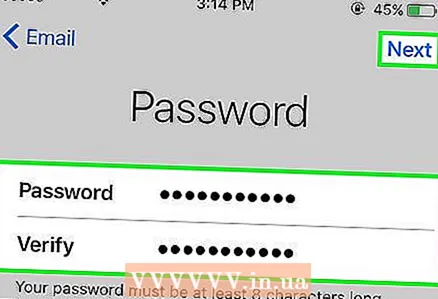 8 Մուտքագրեք ձեր նոր գաղտնաբառը և կտտացրեք Հաջորդ:
8 Մուտքագրեք ձեր նոր գաղտնաբառը և կտտացրեք Հաջորդ:- Համոզվեք, որ գաղտնաբառը հետևյալն է.
- բաղկացած է առնվազն 8 նիշից.
- պարունակում է առնվազն մեկ նիշ;
- պարունակում է առնվազն մեկ մեծատառ;
- պարունակում է առնվազն մեկ փոքրատառ:
- Համոզվեք, որ գաղտնաբառը հետևյալն է.
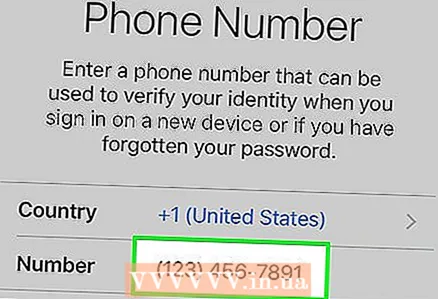 9 Մուտքագրեք ձեր հեռախոսահամարը: Ընտրեք համապատասխան երկիրը և ձեր համարը հաստատելու եղանակը `SMS- ով կամ հեռախոսազանգով: Այնուհետեւ կտտացրեք Հաջորդը:
9 Մուտքագրեք ձեր հեռախոսահամարը: Ընտրեք համապատասխան երկիրը և ձեր համարը հաստատելու եղանակը `SMS- ով կամ հեռախոսազանգով: Այնուհետեւ կտտացրեք Հաջորդը: - Նշեք պահանջվող հաստատման մեթոդի կողքին գտնվող վանդակը:
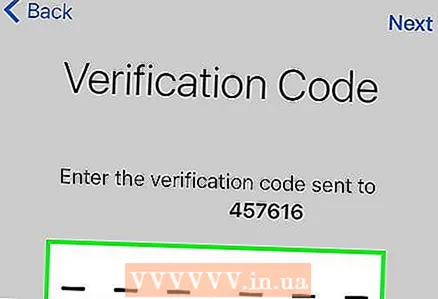 10 Հաստատեք ձեր հեռախոսահամարը: Եթե ընտրել եք հաստատել SMS- ով, ապա iPhone- ում գործընթացը կարող է ավտոմատ լինել:
10 Հաստատեք ձեր հեռախոսահամարը: Եթե ընտրել եք հաստատել SMS- ով, ապա iPhone- ում գործընթացը կարող է ավտոմատ լինել: - Եթե դուք ընտրել եք հաստատում տեքստային հաղորդագրության միջոցով, ձեր հեռախոսահամարին կուղարկվի 6 նիշանոց կոդով հաղորդագրություն, որը պետք է մուտքագրվի համապատասխան տողում:
- Եթե ընտրել եք հաստատել հեռախոսազանգով, բոտը կզանգի ձեզ և երկու անգամ թելադրի 6-նիշանոց ծածկագիր, որը պետք է մուտքագրվի համապատասխան տողում:
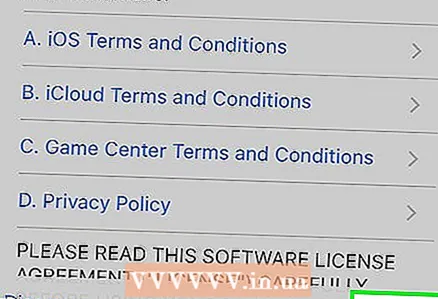 11 Համաձայնեք iCloud- ի ծառայության պայմաններին: Կարդացեք դրանք և կտտացրեք Ընդունել:
11 Համաձայնեք iCloud- ի ծառայության պայմաններին: Կարդացեք դրանք և կտտացրեք Ընդունել: - Համաձայնեք նաև Apple- ի պայմաններին:
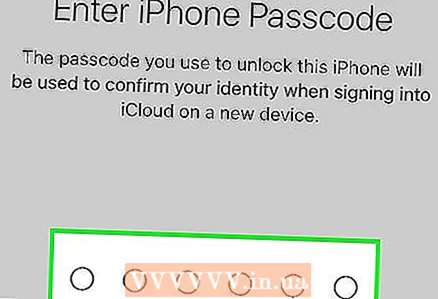 12 Մուտքագրեք ձեր գաղտնաբառը ՝ ձեր սարքն ապակողպելու համար: Դուք տեղադրել եք այն, երբ առաջին անգամ կարգաբերեցիք ձեր սարքը: Սա մուտք կգործի ձեր նոր Apple ID- ում:
12 Մուտքագրեք ձեր գաղտնաբառը ՝ ձեր սարքն ապակողպելու համար: Դուք տեղադրել եք այն, երբ առաջին անգամ կարգաբերեցիք ձեր սարքը: Սա մուտք կգործի ձեր նոր Apple ID- ում:  13 Միավորել տվյալները: Օրացույցի գրառումները, հիշեցումները, կոնտակտները, նշումները և ձեր սարքում պահվող այլ տվյալները ձեր նոր iCloud հաշվի հետ միացնելու համար կտտացրեք Միաձուլել; հակառակ դեպքում, կտտացրեք Մի միացեք:
13 Միավորել տվյալները: Օրացույցի գրառումները, հիշեցումները, կոնտակտները, նշումները և ձեր սարքում պահվող այլ տվյալները ձեր նոր iCloud հաշվի հետ միացնելու համար կտտացրեք Միաձուլել; հակառակ դեպքում, կտտացրեք Մի միացեք:
2 -րդ մաս 2 -ից. Ինչպես ստեղծել iCloud հաշիվ
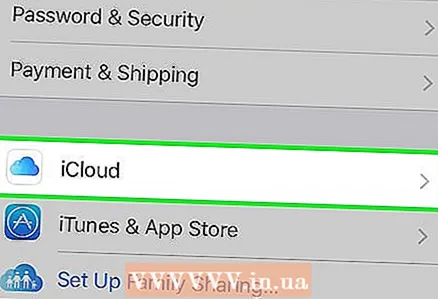 1 Հպեք iCloud- ին: Այն գտնվում է Apple ID էջի երկրորդ բաժնում `Կարգավորումներ հավելվածում:
1 Հպեք iCloud- ին: Այն գտնվում է Apple ID էջի երկրորդ բաժնում `Կարգավորումներ հավելվածում: 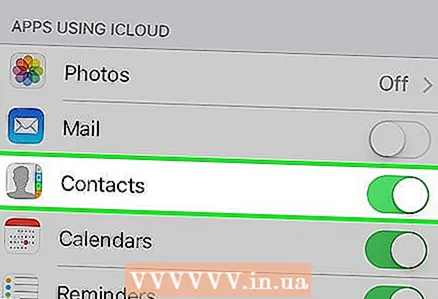 2 Ընտրեք տվյալների տեսակը, որը ցանկանում եք պահել iCloud- ում: Clրագրեր օգտագործելով iCloud բաժնում տվյալների տիպի սահիկները տեղափոխեք Միացված (կանաչ) կամ Անջատված (սպիտակ):
2 Ընտրեք տվյալների տեսակը, որը ցանկանում եք պահել iCloud- ում: Clրագրեր օգտագործելով iCloud բաժնում տվյալների տիպի սահիկները տեղափոխեք Միացված (կանաչ) կամ Անջատված (սպիտակ): - Ոլորեք ներքև ՝ տեսնելու այն ծրագրերի ամբողջ ցանկը, որոնք կարող են մուտք գործել iCloud:
 3 Հպեք Լուսանկարներ: Այն գտնվում է iCloud- ի օգտագործման հավելվածների վերևում:
3 Հպեք Լուսանկարներ: Այն գտնվում է iCloud- ի օգտագործման հավելվածների վերևում: - Միացրեք iCloud Photo Library- ը `ձեր Camera Roll- ից լուսանկարներ ինքնաբերաբար վերբեռնելու և պահպանելու համար iCloud- ին: Եթե այս տարբերակը ակտիվացված է, ձեր լուսանկարներն ու տեսանյութերը հասանելի կլինեն ձեր բոլոր շարժական սարքերում և համակարգիչներում:
- Միացրեք Իմ լուսանկարների հոսքը ՝ ամեն անգամ անլար ցանցին միանալիս iCloud- ում նոր լուսանկարներ ինքնաբերաբար վերբեռնելու համար:
- Միացրեք iCloud Photo Sharing- ը ՝ ձեր ընկերների համար լուսանկարների ալբոմ ստեղծելու համար:
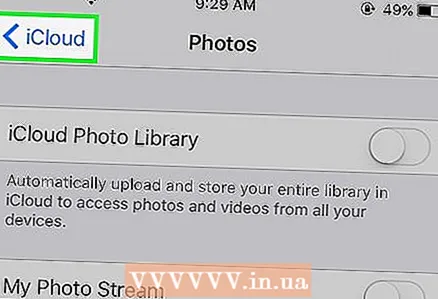 4 Հպեք iCloud- ին: Դա տարբերակ է էկրանի վերին ձախ անկյունում: Դուք կվերադառնաք iCloud- ի կարգավորումների հիմնական էջ:
4 Հպեք iCloud- ին: Դա տարբերակ է էկրանի վերին ձախ անկյունում: Դուք կվերադառնաք iCloud- ի կարգավորումների հիմնական էջ:  5 Ոլորեք ներքև և հպեք Keychain Access- ին: Այն գտնվում է iCloud- ի օգտագործման ծրագրերի ներքևի մասում:
5 Ոլորեք ներքև և հպեք Keychain Access- ին: Այն գտնվում է iCloud- ի օգտագործման ծրագրերի ներքևի մասում: 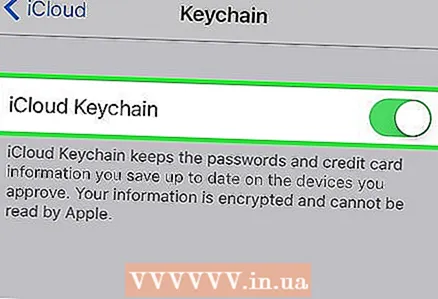 6 Տեղափոխեք iCloud Keychain- ի կողքին գտնվող սահիկը դեպի On դիրքը: Կանաչ կդառնա: Ձեր պահված գաղտնաբառերը և վճարման տվյալները այժմ հասանելի կլինեն ցանկացած սարքում, որին մուտք եք գործում ձեր Apple ID- ով:
6 Տեղափոխեք iCloud Keychain- ի կողքին գտնվող սահիկը դեպի On դիրքը: Կանաչ կդառնա: Ձեր պահված գաղտնաբառերը և վճարման տվյալները այժմ հասանելի կլինեն ցանկացած սարքում, որին մուտք եք գործում ձեր Apple ID- ով: - Apple- ը մուտք չի ունենա այս գաղտնագրված տեղեկատվությանը:
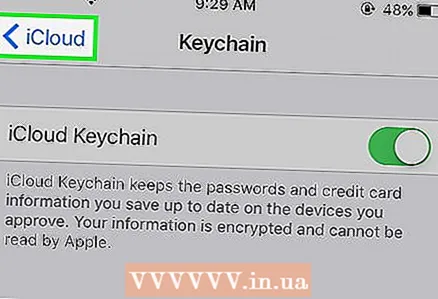 7 Հպեք iCloud- ին: Այն գտնվում է էկրանի վերին ձախ անկյունում; ձեզ հետ կվերադառնան iCloud- ի հիմնական կարգավորումների էջ:
7 Հպեք iCloud- ին: Այն գտնվում է էկրանի վերին ձախ անկյունում; ձեզ հետ կվերադառնան iCloud- ի հիմնական կարգավորումների էջ: 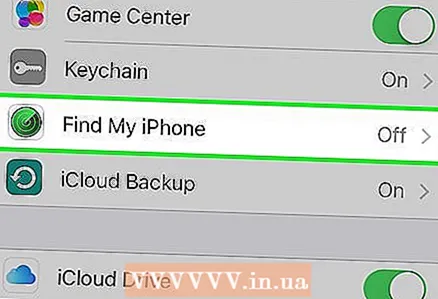 8 Ոլորեք ներքև և կտտացրեք Գտնել iPhone- ը: Այն գտնվում է iCloud- ի օգտագործման ծրագրերի ներքևի մասում:
8 Ոլորեք ներքև և կտտացրեք Գտնել iPhone- ը: Այն գտնվում է iCloud- ի օգտագործման ծրագրերի ներքևի մասում: - Գտեք իմ iPhone- ի կողքին գտնվող սահիկը տեղափոխեք միացված դիրքի: Այժմ, ձեր սարքը գտնելու համար մուտք գործեք iCloud ձեր համակարգչից կամ շարժական սարքից, այնուհետև կտտացրեք Գտնել iPhone- ը:
- Միացրեք Վերջին տեղադրությունը, որպեսզի սարքը կարողանա իր գտնվելու վայրը ուղարկել Apple- ին, երբ մարտկոցի լիցքը ծայրահեղ ցածր է:
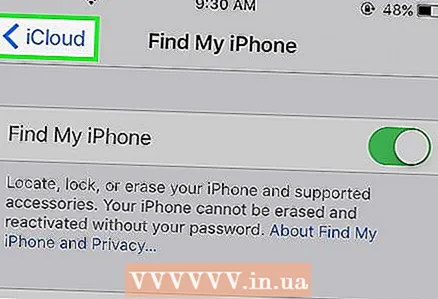 9 Հպեք iCloud- ին: Այն գտնվում է էկրանի վերին ձախ անկյունում; ձեզ հետ կվերադառնան iCloud- ի հիմնական կարգավորումների էջ:
9 Հպեք iCloud- ին: Այն գտնվում է էկրանի վերին ձախ անկյունում; ձեզ հետ կվերադառնան iCloud- ի հիմնական կարգավորումների էջ: 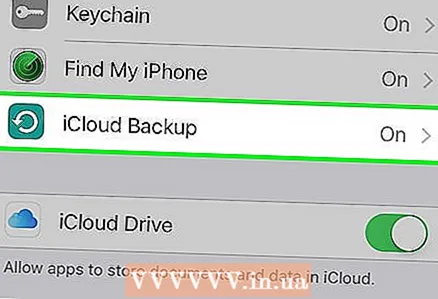 10 Ոլորեք ներքև և հպեք iCloud Copy- ին: Այն գտնվում է iCloud- ի օգտագործման ծրագրերի ներքևի մասում:
10 Ոլորեք ներքև և հպեք iCloud Copy- ին: Այն գտնվում է iCloud- ի օգտագործման ծրագրերի ներքևի մասում: 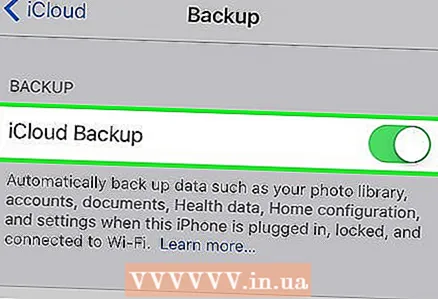 11 Տեղափոխեք iCloud Copy- ի կողքին գտնվող սահիկը `միացված դիրքի: Դա արեք ՝ բոլոր ֆայլերը, կարգավորումները, հավելվածների տվյալները, նկարները և երաժշտությունը ավտոմատ կերպով iCloud- ում պահելու համար, երբ ձեր սարքը միացված է, կողպված և միացված է անլար ցանցին:
11 Տեղափոխեք iCloud Copy- ի կողքին գտնվող սահիկը `միացված դիրքի: Դա արեք ՝ բոլոր ֆայլերը, կարգավորումները, հավելվածների տվյալները, նկարները և երաժշտությունը ավտոմատ կերպով iCloud- ում պահելու համար, երբ ձեր սարքը միացված է, կողպված և միացված է անլար ցանցին: - ICloud- ի պատճենը թույլ կտա վերականգնել ձեր տվյալները iCloud- ից, եթե փոխեք կամ ջնջեք ձեր սարքի բոլոր տվյալները:
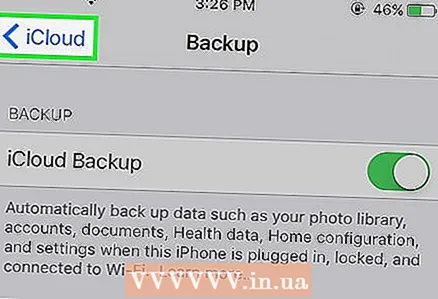 12 Հպեք iCloud- ին: Այն գտնվում է էկրանի վերին ձախ անկյունում; ձեզ հետ կվերադառնան iCloud- ի հիմնական կարգավորումների էջ:
12 Հպեք iCloud- ին: Այն գտնվում է էկրանի վերին ձախ անկյունում; ձեզ հետ կվերադառնան iCloud- ի հիմնական կարգավորումների էջ: 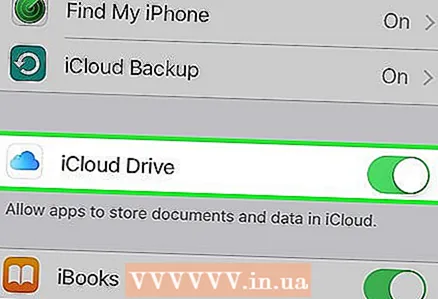 13 Տեղափոխեք «iCloud Drive» - ի կողքին գտնվող սահիկը «Միացված» դիրքի: Այն գտնվում է iCloud- ի օգտագործման ծրագրերի ներքևում:
13 Տեղափոխեք «iCloud Drive» - ի կողքին գտնվող սահիկը «Միացված» դիրքի: Այն գտնվում է iCloud- ի օգտագործման ծրագրերի ներքևում: - Այժմ ծրագրերը մուտք կունենան և կպահեն տվյալները ձեր iCloud Drive- ում:
- Հավելվածները, որոնք գտնվում են «iCloud Drive» բաժնում, որոնց սլայդները դրված են «On» (կանաչ), կարող են փաստաթղթեր և տվյալներ պահել iCloud- ում: Տեղափոխեք սահիչները այն ծրագրերի կողքին, որոնց հետ ցանկանում եք կիսել ձեր iCloud Drive- ը:
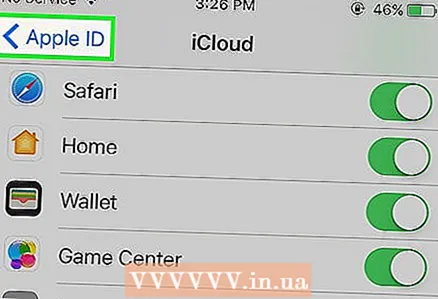 14 Հպեք Apple ID- ին: Այն գտնվում է էկրանի վերին ձախ անկյունում; դուք կվերադառնաք Apple ID- ի կարգավորումների էջ:
14 Հպեք Apple ID- ին: Այն գտնվում է էկրանի վերին ձախ անկյունում; դուք կվերադառնաք Apple ID- ի կարգավորումների էջ: - Այսպիսով, դուք ստեղծել և ստեղծել եք նոր iCloud հաշիվ ձեր Apple ID- ով: